كيفية إرسال بريد إلكتروني من Excel دون استخدام Outlook؟
إذا كنت ترغب في إرسال بريد إلكتروني مباشرة عبر Excel دون استخدام Outlook، فإن الطريقة الموضحة في هذه المقالة يمكن أن تساعدك.
إرسال بريد إلكتروني بدون Outlook في Excel باستخدام Kutools لـ Excel
إرسال بريد إلكتروني بدون Outlook في Excel باستخدام Kutools لـ Excel
أداة إرسال البريد الإلكتروني في Kutools لـ Excel يمكنها مساعدتك في إرسال البريد الإلكتروني مباشرة في Excel. يرجى اتباع الخطوات التالية.
1. أولاً، تحتاج إلى إنشاء قائمة بريدية تحتوي على جميع الحقول التي تريد تضمينها في بريدك الإلكتروني. يرجى النقر فوق Kutools Plus > إنشاء قائمة بريدية.
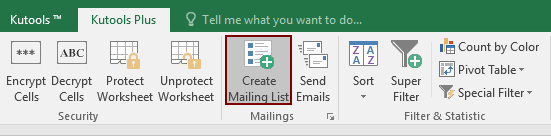
2. في مربع الحوار إنشاء قائمة بريدية، يرجى القيام بما يلي.
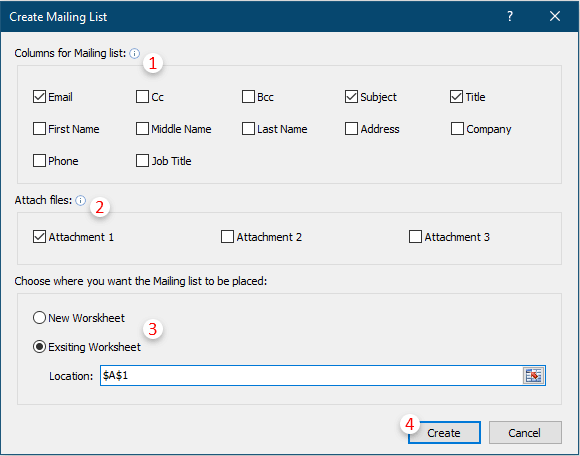
3. بعد ذلك يتم إنشاء جدول عينة للقائمة البريدية. يرجى تعديل الحقول لتلبية احتياجاتك كما هو موضح في الصورة أدناه.
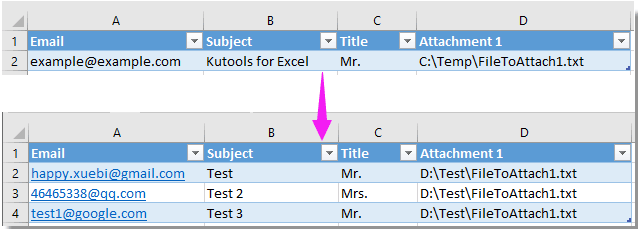
الآن يمكنك إرسال رسائل بريد إلكتروني مخصصة إلى عدة مستلمين مباشرة في Excel.
4. حدد القائمة البريدية بالكامل ثم انقر فوق Kutools Plus > إرسال البريد الإلكتروني.
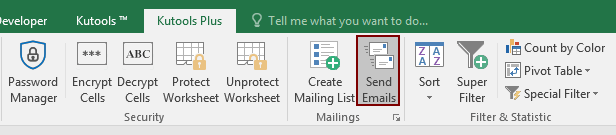
5. في مربع الحوار إرسال البريد الإلكتروني، يرجى التكوين كما يلي.
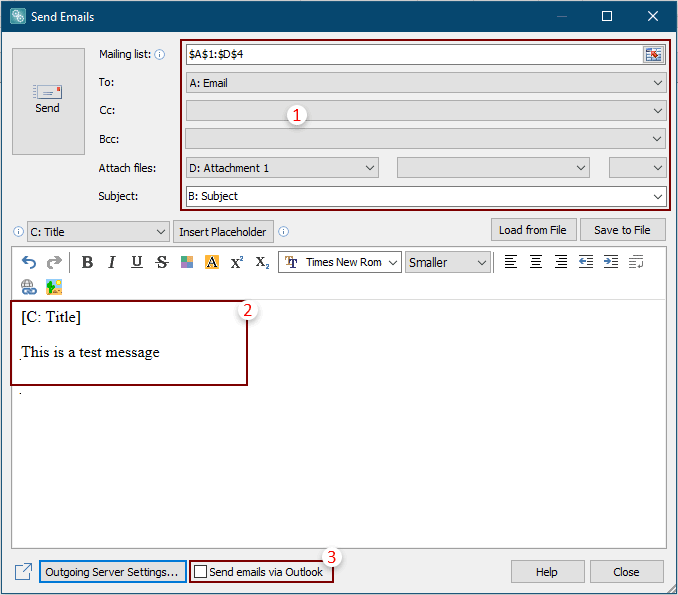
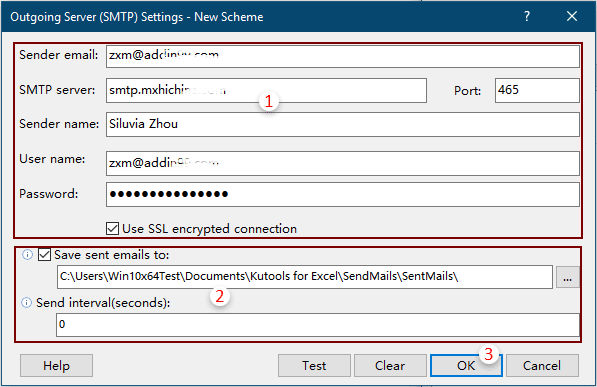
6. الآن يعود إلى مربع الحوار إرسال البريد الإلكتروني، يرجى النقر فوق زر الإرسال لإرسال البريد الإلكتروني.
Kutools لـ Excel - قم بتعزيز Excel بأكثر من 300 أدوات أساسية. استمتع بميزات ذكاء اصطناعي مجانية بشكل دائم! احصل عليه الآن
مقالات ذات صلة:
- كيفية إرسال بريد إلكتروني تلقائيًا بناءً على قيمة الخلية في Excel؟
- كيفية إدراج توقيع في بريد Outlook عند الإرسال عبر VBA في Excel؟
- كيفية إرسال مخطط معين في بريد إلكتروني باستخدام VBA في Excel؟
- كيفية إرسال بريد إلكتروني في وقت محدد من اليوم في Excel؟
- كيفية إرسال بريد إلكتروني بجسم رسالة HTML في Excel؟
- كيفية إرسال بريد إلكتروني بتنسيق نص غامق/حجم/لون/تحته خط في Excel؟
أفضل أدوات الإنتاجية لمكتب العمل
عزز مهاراتك في Excel باستخدام Kutools لـ Excel، واختبر كفاءة غير مسبوقة. Kutools لـ Excel يوفر أكثر من300 ميزة متقدمة لزيادة الإنتاجية وتوفير وقت الحفظ. انقر هنا للحصول على الميزة الأكثر أهمية بالنسبة لك...
Office Tab يجلب واجهة التبويب إلى Office ويجعل عملك أسهل بكثير
- تفعيل تحرير وقراءة عبر التبويبات في Word، Excel، PowerPoint، Publisher، Access، Visio وProject.
- افتح وأنشئ عدة مستندات في تبويبات جديدة في نفس النافذة، بدلاً من نوافذ مستقلة.
- يزيد إنتاجيتك بنسبة50%، ويقلل مئات النقرات اليومية من الفأرة!
جميع إضافات Kutools. مثبت واحد
حزمة Kutools for Office تجمع بين إضافات Excel وWord وOutlook وPowerPoint إضافة إلى Office Tab Pro، وهي مثالية للفرق التي تعمل عبر تطبيقات Office.
- حزمة الكل في واحد — إضافات Excel وWord وOutlook وPowerPoint + Office Tab Pro
- مثبّت واحد، ترخيص واحد — إعداد في دقائق (جاهز لـ MSI)
- الأداء الأفضل معًا — إنتاجية مُبسطة عبر تطبيقات Office
- تجربة كاملة لمدة30 يومًا — بدون تسجيل، بدون بطاقة ائتمان
- قيمة رائعة — وفر مقارنة بشراء الإضافات بشكل منفرد